Excel中同列的数值按小数点对齐
通常可以用批量增加或减少数值的小数位数来让小数点对齐。如果数值的小数位数不等,又不想通过补“0”的方式对齐小数点,就可以用自定义数字格式或公式的方法来设置。
例如有一列小数,其中最大的小数位数为“3”,如下图所示。为显示对比效果,将其复制到D列,并在D列设置小数点对齐。

设置自定义单元格格式的方法是:选择D1:D10右击→选择“设置单元格格式”→数字→自定义,在“类型”下输入:
0.???
单击“确定”。
其中“?”的数量为“3”,即该列数值中最大的小数位数。这样设置后可得到D列的小数点对齐效果,但该方法会在整数后也添加一个小数点“.”,因而当列中包含整数时反而显得不太美观。
如果某列的数值是计算得到,例如下图C列为A列与B列的乘积,计算结果包含整数和小数位数为“1-3”的小数,这时可以用公式的方法来“设置”小数点对齐。
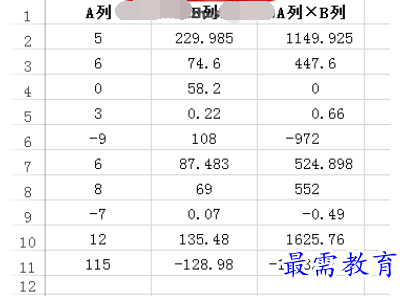
在C2单元格输入公式:
=SUBSTITUTE(TEXT(A2*B2,"0.????"),". "," ")
然后向下填充公式,设置该列数值的单元格对齐方式为“右对齐”,并适当调整列宽即可。
继续查找其他问题的答案?
-
Excel 2019如何使用复制、粘贴命令插入Word数据?(视频讲解)
2021-01-258次播放
-
2021-01-2230次播放
-
2021-01-2210次播放
-
2021-01-2213次播放
-
2021-01-227次播放
-
2021-01-223次播放
-
2021-01-223次播放
-
Excel 2019如何利用开始选项卡进入筛选模式?(视频讲解)
2021-01-224次播放
-
2021-01-225次播放
-
2021-01-222次播放
 办公软件操作精英——周黎明
办公软件操作精英——周黎明
 湘公网安备:43011102000856号
湘公网安备:43011102000856号 

点击加载更多评论>>